其实无线中继设置是个挺简单的事,就把自己第一次无线中继的经验详细写下来和大家分享下吧。之前一直用磊科NW715P做无线路由,用磊科NW360USB无线网卡做台式机的接收器。不过很郁闷,信号不是很稳定,QQ掉线也就算了,有时候竟然会只有几KB的速度,本人可是10M带宽啊,有线接入能有1M的速率,无线接入眨地损耗如此严重!忍无可忍,准备桥接。
碰巧电信光纤入户,送了台上海贝尔 RG2000-CA光猫。无线中继方案便有了:贝尔 RG2000-CA光猫+磊科NW715P,磊科NW715P桥接光猫的无线信号,LAN口接台式机。首先,网上传闻贝尔 RG2000-CA光猫需破解?!听起来貌似很高级,其实哪有那么复杂。从网上就能搜得一超级密码:
输入:192.168.1.1
用户名:e8ehome
密码:e8ehome
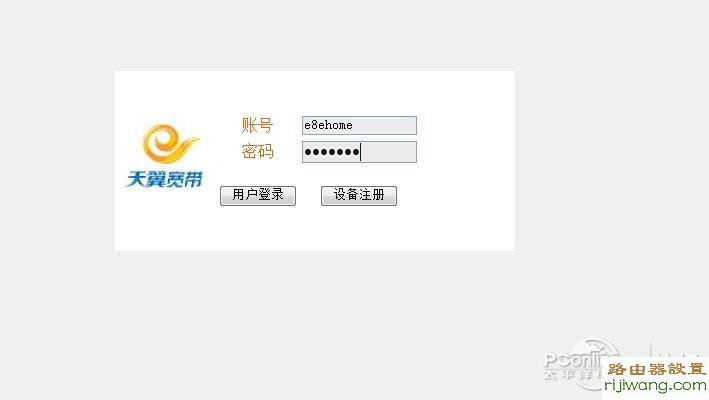
OK!顺利进入RG2000-CA光猫。打开WLAN栏目,记住三个东西:SSID;信道;还有勾选启用无线

光猫这里就完工了,接下里就是磊科了。这次用的是Repeater。
第一步:先把磊科路由器的内网IP改下,防止冲突。
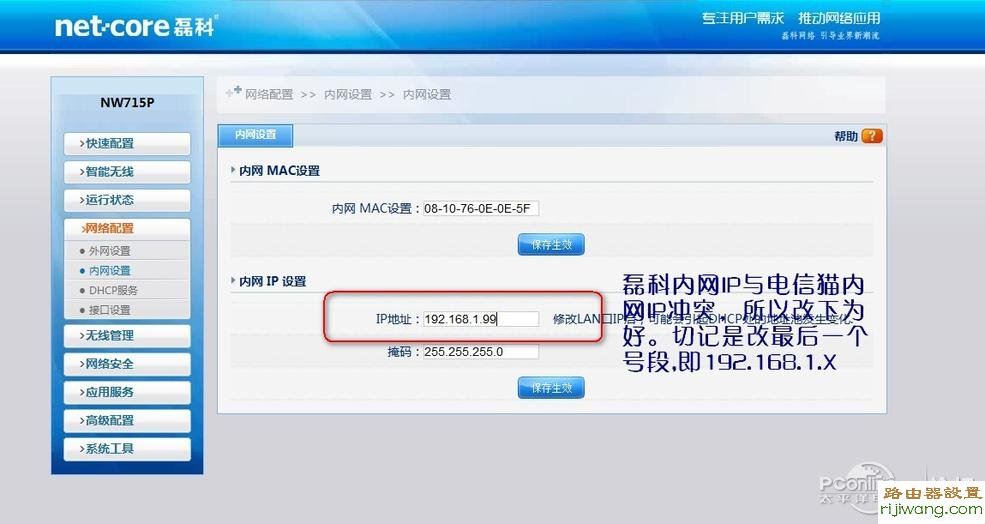
第二步:点击“无线基本设置”选项卡,进行如下设置。
网络模式,下拉菜单选择“Repeater”,信道选择必须和光猫的信道一致,切记!
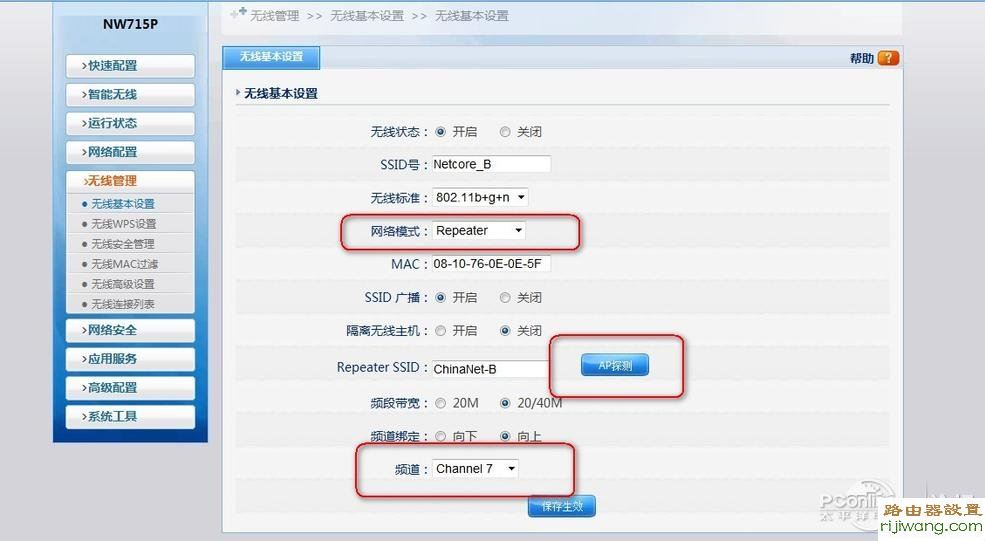
第三步:点击AP探测。
连接电信光猫,电信光猫是开启安全模式的,所以我们还必须正确输入光猫的共享密码。
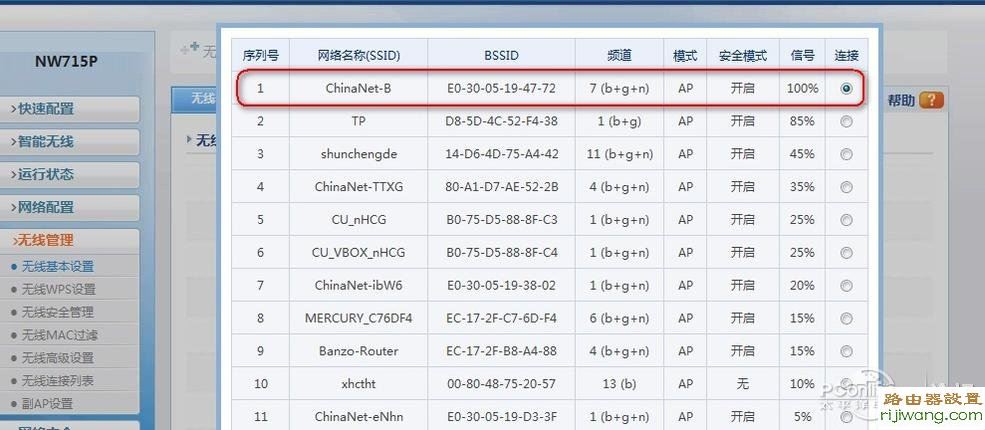
第四步:无线安全设置里设置密码。
①Repeater模式下的密钥即电信光猫的共享密码,包括密码的制式都要一样,即安全模式要选择与光猫的一致。
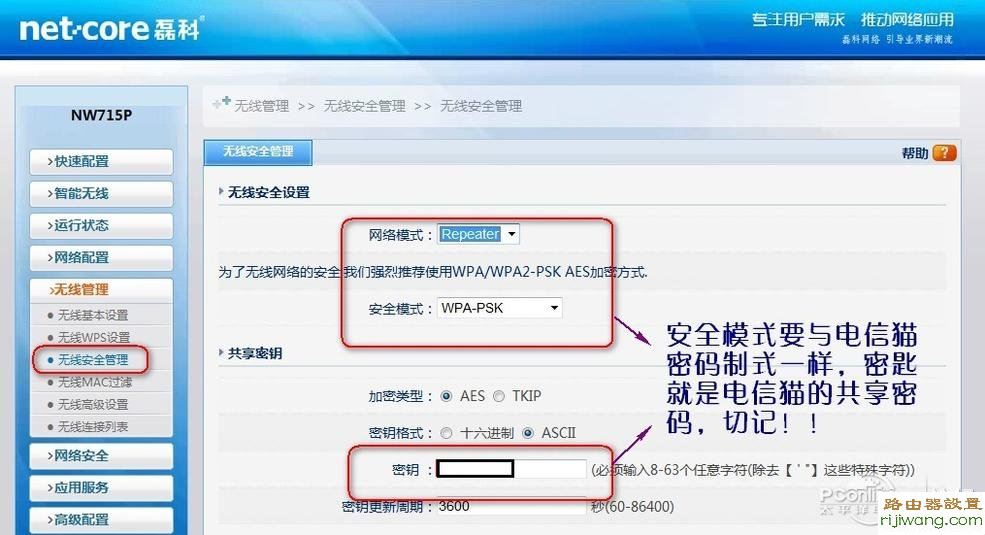
②设置AP密码。
磊科715P桥接后依然是可以发射出无线信号,支持无线设备上网,所以还需设置密码。
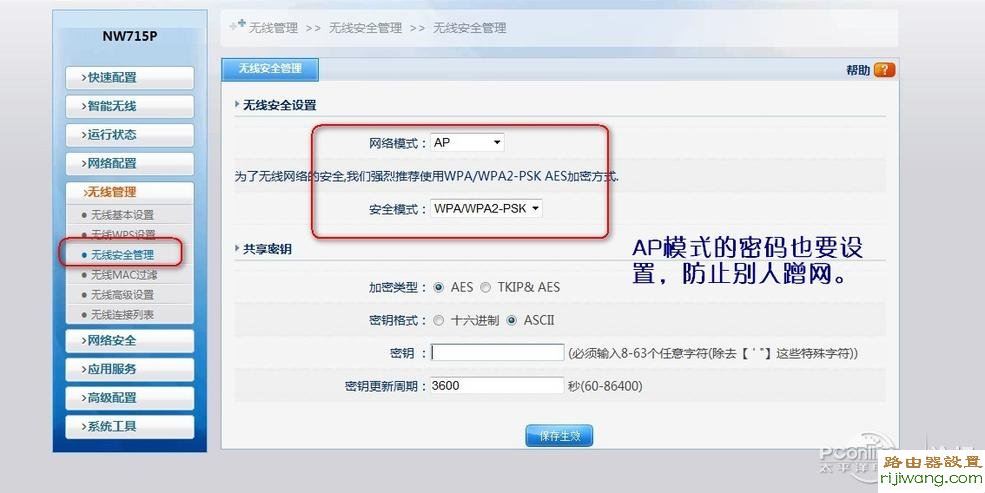
上述设置后,基本搞定了!
把台式机接驳到磊科NW715P的LAN口,速度恢复正常。改成用路由器桥接光猫信号后,虽有两堵墙但信号衰减还好,比直接用无线网卡强太多太多了!

